نحوه حذف خودکار ایمیل انتخاب شده از جیمیل با استفاده از فیلترها
اگر میخواهید ایمیل انتخابی را از Gmail به صورت خودکار حذف کنید(auto-delete the selected email from Gmail) ، میتوانید این راهنمای گام به گام را دنبال کنید. ما به شما نشان خواهیم داد که چگونه ایمیلهای یک فرستنده خاص را حذف کنید، یا میتوانید شرایط مختلفی را قبل از حذف ایمیلها اعمال کنید. می توانید شرایط را برای ایمیل موجود یا ایمیل جدید اعمال کنید.
Gmail یکی از بهترین و رایگانترین آدرسهای ایمیل و ارائهدهندگان خدمات است(best and free email addresses and service providers) و ویژگیهای بیشماری را برای غنیسازی تجربه کاربر ارائه میدهد. گاهی اوقات، ممکن است ایمیل های متعددی از فرستندگان مختلف یا خاص دریافت کنید. در بیشتر موارد، ممکن است بخواهید آنها را حذف کنید تا یک صندوق ورودی نامرتب ایجاد کنید. خبر خوب این است که میتوانید فیلتری برای حذف خودکار ایمیلها از Gmail تنظیم کنید . اگرچه Outlook یک گزینه اختصاصی برای حذف خودکار ایمیل از Outlook دارد، Gmail چنین گزینه ای را ارائه نمی دهد. به همین دلیل است که باید از یک فیلتر کمک بگیرید.
نحوه حذف خودکار ایمیل انتخاب شده از جیمیل(Gmail)
میتوانید ایمیلهای یک فرستنده خاص، ایمیل قدیمی را حذف کنید یا شرایط دیگری را اعمال کنید. برای حذف خودکار ایمیل انتخابی از جیمیل(Gmail) با استفاده از فیلترها، این مراحل را دنبال کنید-
- وب سایت جیمیل(Gmail) را باز کنید و وارد حساب کاربری خود شوید.
- روی نماد چرخ دنده تنظیمات کلیک کنید.
- دکمه مشاهده همه تنظیمات را انتخاب کنید.
- به تب فیلترها و آدرسهای مسدود شده(Filters and Blocked Addresses) بروید.
- روی گزینه Create a new filter کلیک کنید.
- (Enter)آدرس ایمیل فرستنده را در قسمت From وارد کنید .
- روی دکمه Create filter کلیک کنید.
- تیک Delete it را بزنید(Delete it) و همچنین فیلتر را در [n](Also apply filter to [n] matching conversation) کادرهای مکالمه منطبق اعمال کنید.
- روی دکمه Create filter کلیک کنید.
بیایید این مراحل را با جزئیات بررسی کنیم.
ابتدا باید وب سایت رسمی جیمیل(Gmail) را باز کرده و با وارد کردن اطلاعات معتبر وارد حساب کاربری خود شوید.
پس از آن، روی نماد چرخ دنده تنظیمات که در گوشه سمت راست بالای صفحه نمایش خود قابل مشاهده است کلیک کنید. سپس، می توانید دکمه ای به نام مشاهده همه تنظیمات(See all settings) را پیدا کنید .
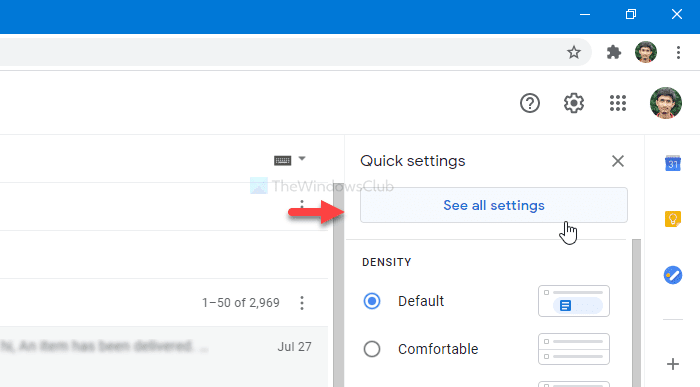
پس از کلیک روی آن دکمه، می توانید صفحه تنظیمات جیمیل(Gmail) را مشاهده کنید . باید به تب Filters and Blocked Addresses بروید. در اینجا باید روی گزینه Create a new filter کلیک کنید.
حال باید آدرس ایمیل فرستنده را در قسمت From وارد کنید . در این صفحه می توانید شرایط دیگری را نیز وارد کنید. به عنوان مثال، می توانید یک موضوع خاص، کلمات حاوی، کلمات حذف شده، اینکه آیا ایمیل پیوست دارد یا نه، و غیره بنویسید. در نهایت، روی دکمه ایجاد فیلتر(Create filter ) کلیک کنید.
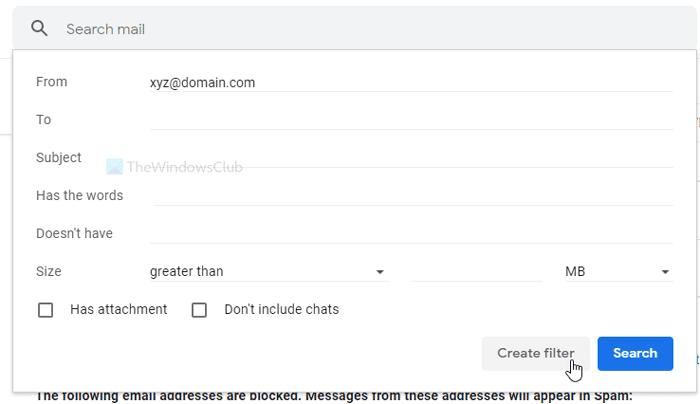
اکنون، باید یک تیک در Delete it بزنید(Delete it) و همچنین فیلتر را روی(Also apply filter to matching conversations ) کادرهای مکالمات منطبق اعمال کنید.
اگر گزینه only Delete it را(Delete it ) انتخاب کنید، ایمیل های بعدی را حذف می کند. با این حال، اگر فیلتر همچنین برای مکالمات منطبق اعمال شود(Also apply filter to matching conversations) را انتخاب کنید ، ایمیلهای موجود را نیز حذف میکند.
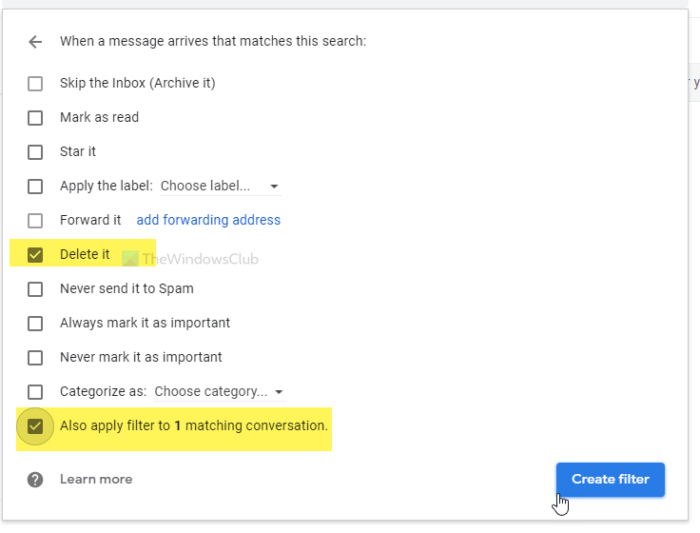
در نهایت روی دکمه Create filter کلیک کنید. پس از انجام این کار، فیلتر نامه ها را مطابق با شرایط شما جستجو می کند و آنها را به طور خودکار حذف می کند.
همین! امیدوارم کمک کند.
Related posts
نحوه اضافه کردن یک جدول در Gmail and Outlook email messages
چگونه به فعال کردن و استفاده از Nudge feature در Gmail
نحوه ذخیره ایمیل Gmail به عنوان EML file به دسکتاپ
چگونه برای حذف Top Picks از Gmail Desktop
نحوه پیوستن و ارسال ایمیل به عنوان پیوست ها در Gmail
چگونه برای فعال کردن و استفاده از محرمانه Mode در Gmail
چگونه به رفع Gmail نمی خواهد در Chrome or Firefox بار
چگونه به استفاده از Gmail From Outlook.com interface
چگونه Gmail account را به طور دائم غیرفعال کنیم یا حذف کنیم
Gmail archive چیست و چگونه از آن استفاده کنید؟
چگونه واردات Facebook تماس با Gmail
نحوه اضافه کردن لینک به یک تصویر در پیام های Gmail
چگونه برای حذف Google Meet از Gmail sidebar
چگونه Smart Compose and Smart Reply را در Gmail غیرفعال کنیم
Boomerang برای Gmail به شما امکان برنامه Email Sending and Receiving را می دهد
چگونه به استفاده از Gmail راست کلیک کنید Action menu در وب
Make Gmail باز ایمیل بعدی به صورت خودکار با استفاده از خودکار پیشرفته
Hidden Gmail Tricks، Tips، Secrets شما باید بدانید
چگونه به Gmail بدون وارد شدن به Chrome وارد شوید
چگونه به واردات Gmail or Google contacts به Outlook
